Google Voicen asentaminen Android-puhelimeesi
Mobile Google Google ääni Android / / March 18, 2020
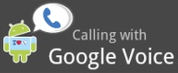 Kaikki rakastavat Google ääni, mutta mikä on parempaa kuin sen käyttö tietokoneella? Käytä sitä tietysti puhelimellasi! iPhonen käyttäjät ovat edelleen jumissa HTML5-selainversion käyttämisestä, mutta Androidilla voit ladata koko sovelluksen, joka toimii virtuaalipuhelimena puhelimeesi!
Kaikki rakastavat Google ääni, mutta mikä on parempaa kuin sen käyttö tietokoneella? Käytä sitä tietysti puhelimellasi! iPhonen käyttäjät ovat edelleen jumissa HTML5-selainversion käyttämisestä, mutta Androidilla voit ladata koko sovelluksen, joka toimii virtuaalipuhelimena puhelimeesi!
Androidissa Google Voice -sovellus integroituu niin hyvin, että voit siirtyä täysin Google Voice -numeroosi lähes saumattomasti. Mutta mikä on niin hienoa Google Voicessa? Miksi välitän ensinnäkin? Tässä on muutamia ominaisuuksia, joista todella nautin:
- Ilmaiset Google Voice -tekstiviestit
- Soita useille puhelimille yhdestä numerosta, mukaan lukien Gmail.
- Ilmainen 4 hengen neuvottelupuhelut
- Puhelujen ajoittaminen, 22.00 jälkeen kaikki puheluni menevät suoraan vastaajaan!
- Ääniviestin kopiointi ja toisto & txt on yhteenveto. Inhoan henkilökohtaisesti soittamista tarkistaakseni vastaajani ja tämä eroaa siitä!
- Ei enää kutsu hölynpölyä saadaksesi Google Voice #. Kuka tahansa voi saada tilin nyt.
Tarpeeksi hyvä kokeilla sitä Android-laitteellasi? Asettaa sen sitten Android-laitteeseemme!
Vaihe 1 - Lataa ja asenna Google Voice
Android-puhelimellasi Market-sovellus sijaitsee Sovelluslaatikossa tai aloitusnäytössä pikakuvakkeena. hanaMarkkinoida avata se.
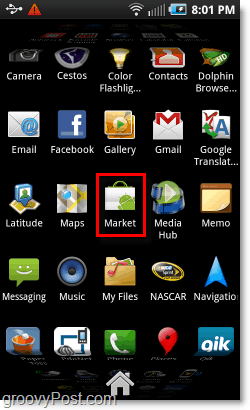
Vaihe 2 - haku
Android-markkinoilla hana Hae kuvaketta.
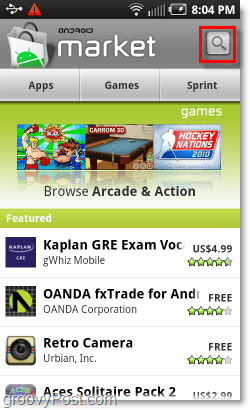
Vaihe 3
Näkyvissä olevaan hakukenttään Tyyppi sisään Google ääni. hana Google ääni -vaihtoehto, joka näkyy hakukentän alla, aloittaaksesi serakin.
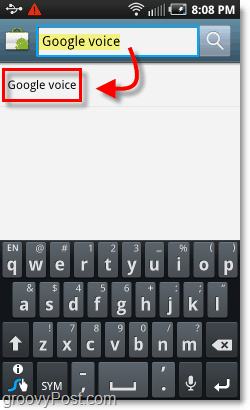
Vaihe 4 - Asenna oikea!
Nyt tulosten pitäisi näyttää melko vähän Google-sovelluksia, mutta ylimmän pitäisi olla Google Voice kirjoittanut Google Inc.. hana Google ääni tulos.
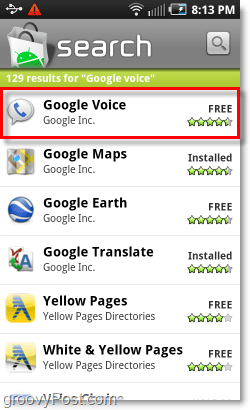
Vaihe 5 - Asenna
Google Voice -sovellus näyttää lyhyitä tietoja sivullaan, mutta alareunassa on mitä etsimme. hana Asentaa.
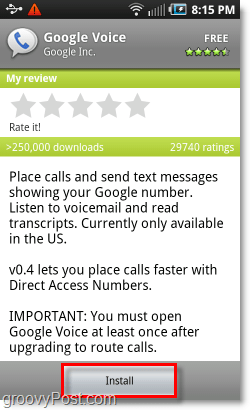
Vaihe 6 - EULA
Kuten kaikki sovellukset, Android varoittaa sinua siitä, että Google Voicella on pääsy puhelimen eri osiin. Google Voice käyttää varmasti PALJON puhelimestasi, mutta sen on jälleen kerran toimittava kunnolla. hanakunnossa vahvistaa.
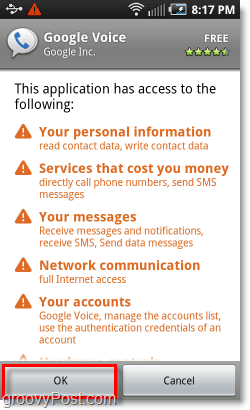
Vaihe 7 - Lataa Google Voice -sovellus
Kun asennus on valmis, Google Voice -sovelluksesi pitäisi näkyä sovelluslaatikossa. Muista etsiä Google Voice -kuvaketta! hanaÄäni avata se.
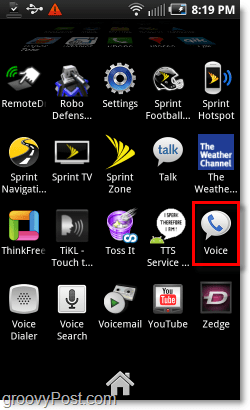
Vaihe 8 - Tervetuloa Google Voiceen
Ensimmäinen asia, jonka näet sovelluksen käynnistyessä, on aloitusruutu. Google kertoo sinulle vain mitä se on ja mitä se tekee. Jatkaa, hana Seuraava.
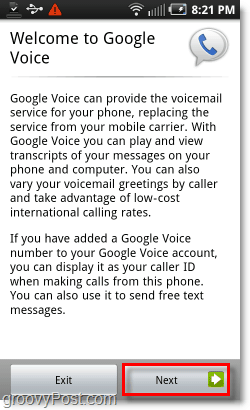
Vaihe 9 - Kirjaudu sisään
Tarvitset Google-tilin tässä vaiheessa, ja toivottavasti tilin, johon olet jo määrittänyt Google Voicen. Jos sinulla ei ole, siirry selaimen päälle ja aseta Google-tilisi käyttämään Google Voicea, kuka tahansa voi tehdä sen nyt, kun se on tullut julkiseksi!
Jos Google-tilillesi on jo määritetty Voice, kirjoita tilisi tiedot ja hana Kirjaudu sisään.
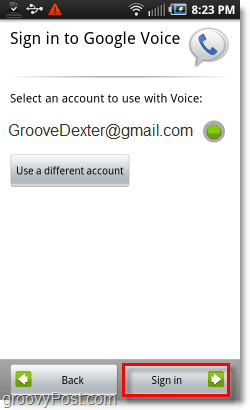
Vaihe 10
Kun sisäänkirjautuminen on valmis, saat ilmoituksen, että sinulla on pääsy Google Voiceen tästä puhelimesta. hanaSeuraava.
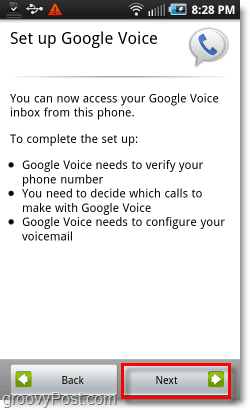
Vaihe 11 - Lisää puhelimesi
Jos et ole vielä lisännyt matkapuhelinnumeroasi Google Voiceen, tässä se on, missä se tehdään. hanaLisää tämä puhelin.
TAI
Jos matkapuhelimesi on jo tällä Google Voice -tilillä, hanasinun numerosi luettelosta.
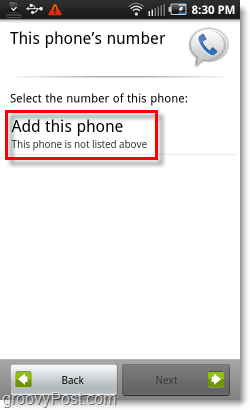
Vaihe 12
Toisin kuin verkkopohjainen Google Voice, sovellus vahvistaa puhelinnumerosi automaattisesti lähettämällä tekstiviestin. Tämä on vain tavallinen tekstiviesti, joka lasketaan yhdeksi lähteväksi tekstiviestiksi palveluntarjoajan kutoma-suunnitelman mukaan. hanaSeuraava.
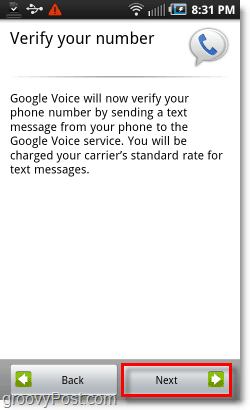
Kun varmennus on valmis, hanaSeuraava uudelleen.
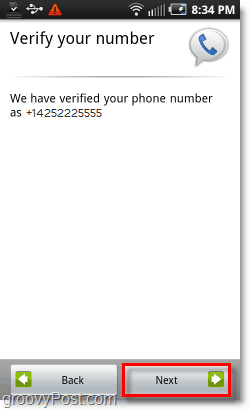
Vaihe 13 - Google Voice -asetus
Seuraavalla näytöllä Google kysyy, milloin haluat käyttää sitä soittamaan puheluita. Tämä asetus koskee myös tekstiviestejä, Google unohti vain mainita sen. Sinulla on 4 vaihtoehtoa:
- Soita kaikkiin puheluihin Google Voicen avulla
- Älä käytä Google Voicea puhelujen soittamiseen *
* Tällä asetuksella voit silti soittaa puheluita Google Voicella, mutta se on tehtävä Google Voice -sovelluksessa. - Käytä Google Voicea vain ulkomaanpuheluihin
- Kysy aina, kun soitan *
* Näyttöön tulee valintaikkuna joka kerta, kun lähetät puhelun tai tekstin, jossa kysytään, haluatko käyttää Google Voice -numeroasi sen lähettämiseen.
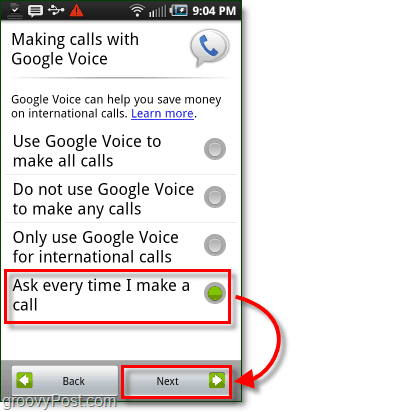
Vaihe 14 - Aseta puhelinvastaaja
Sen perusteella, mitä voin kertoa, automaattinen vastaajaasetukset on melko viallinen. Joskus se toimii, joskus ei. hanaSeuraava antaa sille laukauksen.
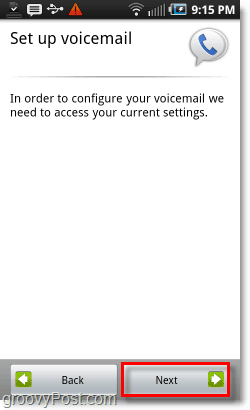
Jos kaikki osoittautui onnistuneeksi, sinut määritetään, muuten näet sivun, jossa kerrotaan, että:
"Valitettavasti verkko-operaattoriasi ei tällä hetkellä tueta automaattiseen puhelinvastaaja-asetukseen. Jos haluat käyttää Google Voicea puhelinvastaajana, käy lisätietoja Google Voicen ohjekeskuksessa. "
On manuaalinen tapa määrittää se, mutta se voi saada todella hämmentävää. PALJON helpompi tapa määrittää Google Voicemail -postia on vain siirtyä http://www.google.com/voice, kirjaudu sisään ja asenna se.
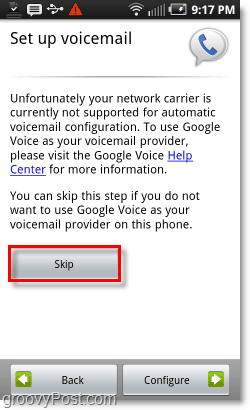
Tehty!
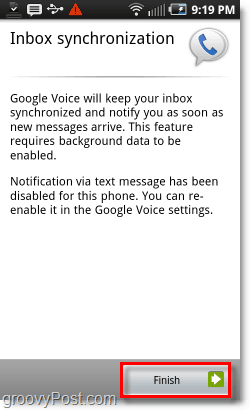
Pysy kuulolla seuraavien parien päivän ajan, kun lähetän vielä muutaman näytönohjauksen Google Voicen käytöstä Android-laitteessa ja muutaman N-tempun!



